- A+
所属分类:CAD安装使用教程
Auto CAD相信大家都不陌生,作为一款功能强大的图形绘制软件,大家对他的功能都了解吗?比如CAD单位设置,相信还是有很多朋友并不知道如何操作,别着急,下面的内容就可以拯救新手们了,下面一起来看看吧。
1、打开CAD这款软件,进入CAD的操作界面,如图所示:
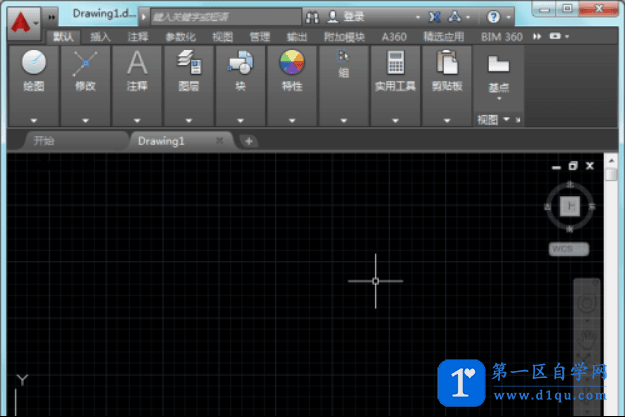
2、在该界面内的绘图操作区里单击鼠标右键,在弹出的右键菜单里找到选项,如图所示:
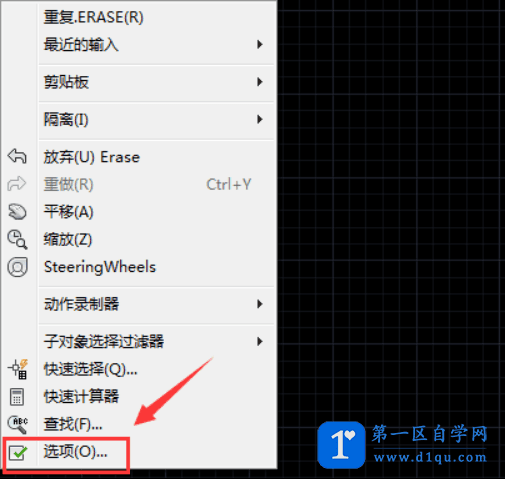
3、点击选项在弹出的选项对话框内找到用户系统配置选项,如图所示:
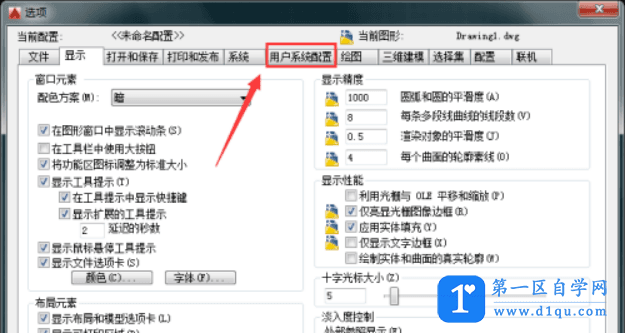
4、点击用户系统配置选项,在其内找到插入比例选项,如图所示:

5、在插入比例下面找到源内容单位,在源内容单位的选择框内选择我们需要使用的单位,如图所示:
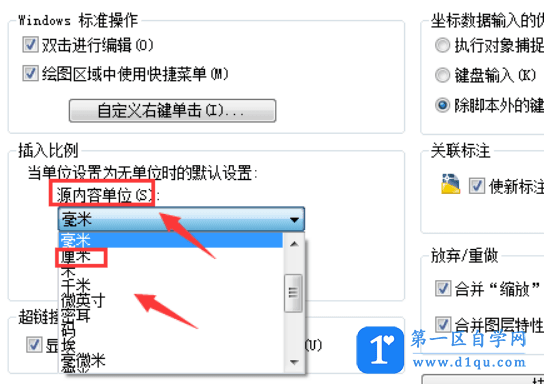
6、再找到目标图形单位选项,再在目标图形单位的选择框内选择我们需要使用的单位,如图所示:
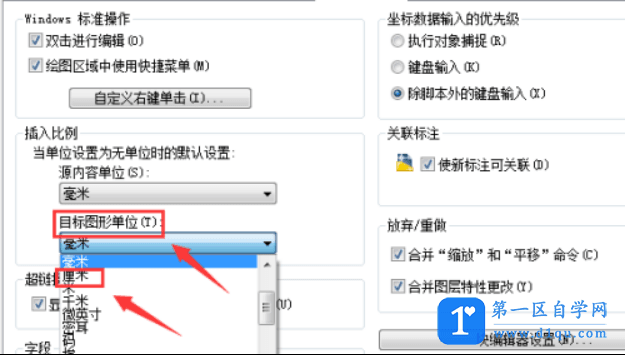
7、将单位设置好以后,在该界面的下面找到应用选项,点击应用选项我们的单位设置就完成了。
CAD单位设置大家都会了吗?在图纸上单位设置可能意义不大,但是在设计时我们可能需要颜色填充或者根据比例来进行设计等等,单位不对可能就会影响效果,所以大家可以在必要时进行单位设置,保证最佳效果。




